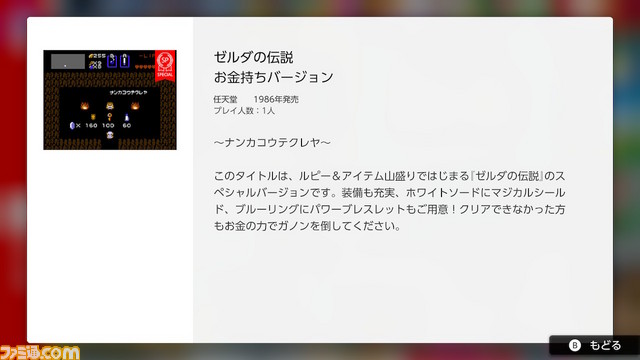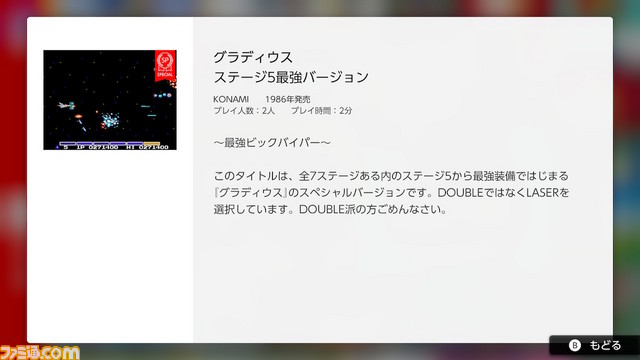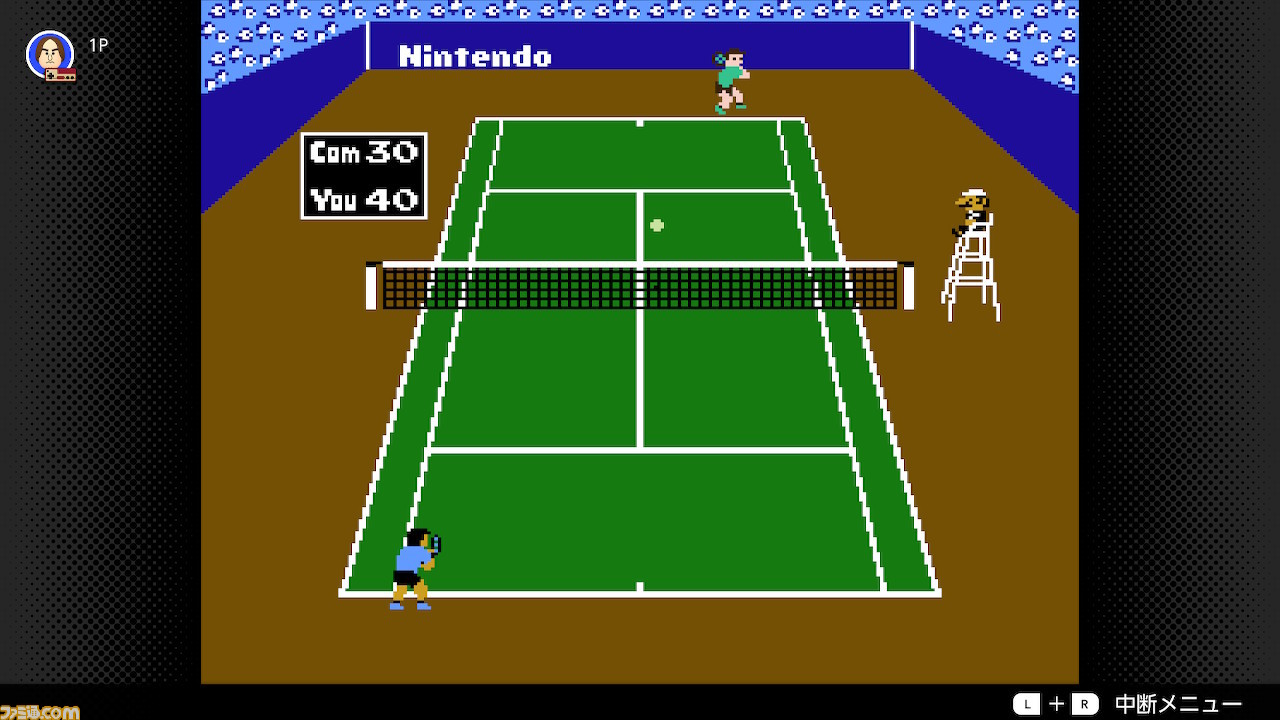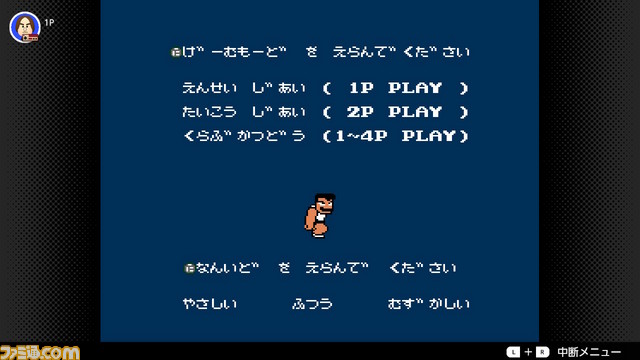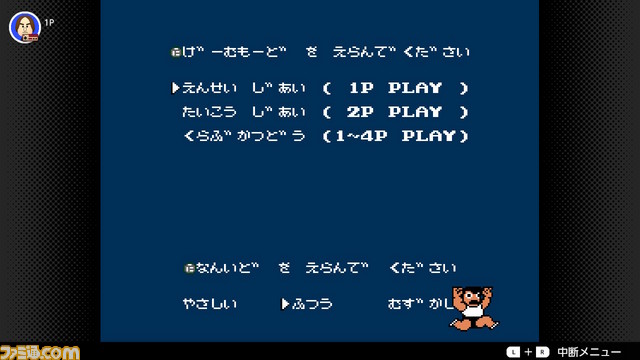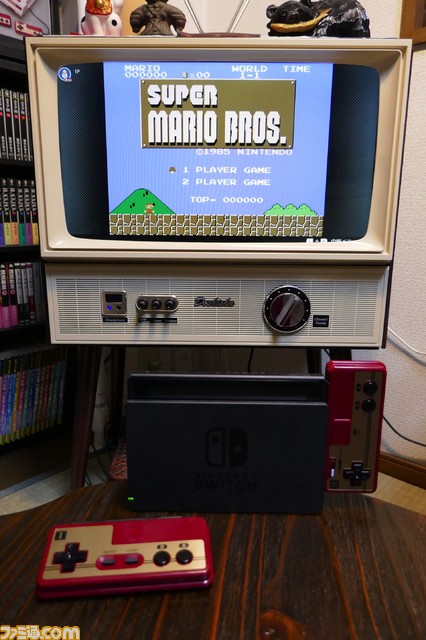任天堂が2018年9月14日に発表したニンテンドースイッチ用“ファミリーコンピュータ コントローラー”。9月19日より、Nintendo Switch Online加入者限定で予約販売が開始されていたが、12月に入り出荷が開始されたようで、ファミ通.com編集部にも購入した実機が到着した。実際の使い勝手はどのようなものなのか。さっそく開封して細部をチェックしていこう。
本製品は、“Nintendo Direct 2018.9.14”にて発表されたニンテンドースイッチ用周辺機器で、2018年9月19日より開始したサービス“Nintendo Switch Online”の会員向け特典として提供される“ファミリーコンピュータ Nintendo Switch Online”(以下、ファミコン Switch Online)専用のコントローラとしてリリースされた。
“ファミコン Switch Online”とは、ファミリーコンピュータ向けソフトが複数本内蔵された、“Nintendo Switch Online”会員向けに無料で提供されているアプリ。従来のバーチャルコンソールのように、各タイトルが個別に販売されているわけではなく、提供中のタイトルはすべて自由に遊べるうえ、インターネットを通じたマルチプレイなどもできるようになっている。また、提供タイトルは毎月順次追加されており、2018年12月18日現在では34タイトルが用意されている。配信中のタイトルやアプリの詳細については、公式サイト(https://www.nintendo.co.jp/hardware/switch/onlineservice/fc/)を参照してもらいたい。
“ファミリーコンピュータ コントローラー”を開封&検証
2018年12月現在で、ファミコンソフトを遊ぶ代表的な例を挙げるとすると、ニンテンドー3DS向けに提供されているバーチャルコンソールや、2016年11月10日に発売を開始したニンテンドークラシックミニ ファミリーコンピュータ(以下、ミニファミコン)などが挙げられるが、“ファミコン Switch Online”は、ニンテンドースイッチの携帯モード、テーブルモード、TVモードのいずれにも対応しているので、3DSのように外に持ち出して遊ぶことも、リビングでテレビにつないで遊ぶことも可能。テーブルモードでコントローラを分け合って、対戦・協力プレイをすることもできるというわけだ。
そして、この“ファミコン Switch Online”を快適にプレイするための専用コントローラとして登場したのが、今回紹介する“ファミリーコンピュータ コントローラー”というわけである。
“ファミリーコンピュータ コントローラー”の外観は、オリジナル版ファミコンのコントローラと瓜ふたつ。見た目での相違点といえば、ファミコン本体につながっていたコードがないことと、本体上部にニンテンドースイッチ接続用のレールがあること、背面に取り外しボタン(ニンテンドースイッチ本体から取り外す際に使うもの)があることくらい。ファミコンを特徴付ける十字ボタンとA・Bボタン、1PコントローラにあるSELECT、STARTボタン、2Pコントローラにあるマイクまで、ほぼそのままと言える出来映えで再現されている。
“ファミコン Switch Online”での使用感は?
さっそく、“ファミコン Switch Online”をプレイしてみたが、テーブルモード、TVモードのいずれも、Joy-Conより“ファミリーコンピュータ コントローラー”のほうが、操作感が良好に感じられた。Joy-Con単体よりもボタン幅などに余裕があるサイズ感で、筆者的には少しゲームがうまくなったかのような感覚を得られた。
また、推奨される遊び方ではないが、本体にコントローラを接続したままプレイする携帯モードも試してみた。携帯モードにすると、十字ボタンの向きもニンテンドースイッチ本体の向きに合わせたものに切り替わるなど、操作自体は問題なくできるものの、右手で操作するA、Bボタンの配置が縦並びになるため、実際にゲームを遊んでみると、かなり操作が難しく感じられた。“ファミリーコンピュータ コントローラー”は(その設計上当たり前だが)縦方向ではなく、横方向でしっかりと握ってのプレイで使用したいところだ。
2Pコントローラのマイクがダミーではなく、しっかりと機能している点も驚きのポイント。『熱血高校ドッジボール部』では、モードセレクト画面で、くにお君が画面中央で息切れをしているところで、2Pコントローラにマイクを使って呼びかけるとこちらを振り向いたり、くにお君が画面外に出ていったあとにマイクで呼ぶと、画面の上からくにお君が落ちてくるといった、オリジナルのファミコン版に用意されていたおまけ要素がしっかりと再現されている。
今回、時間的に試せていないのだが、『ゼルダの伝説』でマイクに息を吹きかける(もしくは大きな声で話す)と倒せる“ポルスボイス”という敵の攻略なども、オリジナル版同様にマイクを使った攻略法が使えるのかもしれない。また、『バンゲリングベイ』や『たけしの挑戦状』、『スターラスター』など、マイク機能を利用できるタイトルの配信にも期待したいところだ。
ファミコン以外のタイトルで使うことはできないの?
本コントローラについて、任天堂の公式サイトでは“『ファミリーコンピュータ Nintendo Switch Online』専用のコントローラーです。Nintendo Switch 本体付属のJoy-Conよりもボタンが少ないため、『ファミリーコンピュータ Nintendo Switch Online』以外のソフトを遊ぶことはできません。”という記載がある。とはいえ、本当に“ファミコン Switch Online”以外は遊べないのか。実際に検証をしたところ、完全に反応しなくなるというわけではなく、十字ボタンを含むそれぞれのボタンはニンテンドースイッチのHOME画面や、ほかのタイトルでも反応することがわかった。
実際に筆者がインストールしているいくつかのソフトを試したところ、(HOMEボタンがないため、ゲームを終了する際などに問題があるものの)『アーケードアーカイブス VS.スーパーマリオブラザーズ』や、『ピクロスS』といった、使用ボタン数が少なく、十字ボタンに対応しているタイトルは問題なくプレイできた。
また、『マリオカート8 デラックス』もアナログスティックでのステアリング操作が行えないことと、振動機能こそ働かないものの、とくに支障を感じることなくプレイできるという結果に。ジャイロセンサーは搭載していないため、コントローラを傾けてのジャイロ操作にも対応していないが、ドリフトとアイテムはL・Rボタンがそのまま対応していたりと、それなりに快適にプレイが可能。つまり、『マリオカート8 デラックス』のマルチプレイで複数のコントローラが必要なときに、“ファミリーコンピュータ コントローラー”での代用もできるというわけだ。
しかし、アナログスティックやジャイロセンサーの操作を前提にしているタイトルはいずれもプレイできず。『大乱闘スマッシュブラザーズ SPECIAL』ならもしかしていけるかも……と、一縷の望みを持って試してみたが、コントローラは認識されるものの、十字ボタンがアピール、Aボタンが弱攻撃、Bボタンが通常必殺技という設定になっており、キャラクターの移動ができなかった。
※“ファミコン Switch Online”以外のプレイに関しては任天堂が推奨する使用法ではないため、動作の保証はされません。また、動作対象外の操作を行って本体が壊れた場合は、保証の対象外となる場合があります。
ここまで駆け足に“ファミリーコンピュータ コントローラー”を検証してきたが、本製品は前述のとおり、“Nintendo Switch Online”加入者限定で、マイニンテンドーストアにて発売中。価格は6458円[税込]。ほぼ、“ファミコン Switch Online”専用と言える周辺機器だが、そのサイズやボタン配置からボタンの押し心地といった部分まで、ファミコンタイトルを遊ぶのにこれ以上最適なコントローラはないだろう。
これまでもバーチャルコンソールやミニファミコンなどでファミコンタイトルを遊ぶことはできたが、オリジナルとほぼ同じコントローラで遊ぶファミコンタイトルはまた格別なうえ、コントローラ脇からケーブルが出ていないため、グリップ感はオリジナル以上と言ってもいい。“ファミコン Switch Online”専用と用途は限られるものの、今後も対応タイトルは増えていくと思われるので、Nintendo Switch Online会員で懐ゲーファンなら、ぜひとも手元に置いておきたいコントローラだ。